Rumah >Tutorial mudah alih >iPhone >Lima cara untuk menetapkan semula kilang iPhone anda
Lima cara untuk menetapkan semula kilang iPhone anda
- WBOYWBOYWBOYWBOYWBOYWBOYWBOYWBOYWBOYWBOYWBOYWBOYWBke hadapan
- 2023-12-31 13:33:581407semak imbas
Tetapan semula kilang peranti anda adalah amalan yang sangat biasa dalam kalangan pengguna iOS. Ini ialah cara yang sangat mudah dan biasa untuk membetulkan peranti iOS yang telah mengganggu anda. Perkara tertentu berlaku apabila anda menetapkan semula kilang peranti anda, seperti ia mengosongkan semua data dan tetapan daripada peranti anda. Ini adalah fakta penting yang kebanyakan orang tidak tahu, jadi sebaiknya buat sandaran peranti anda terlebih dahulu. Memandangkan data telah dipadamkan, anda akan dapat menyambung dari tempat anda berhenti. Jadi, sekarang kita boleh datang ke cara untuk menetapkan semula kilang iPhone, ia adalah sangat mudah. Jika anda mempunyai kod laluan untuk peranti anda maka anda boleh melakukannya dari tetapan, tetapi jika anda tidak mempunyai kod laluan yang diperlukan maka anda perlu menggunakan aplikasi iTunes dan iCloud, atau anda boleh menggunakan mana-mana aplikasi pihak ketiga pilihan anda.
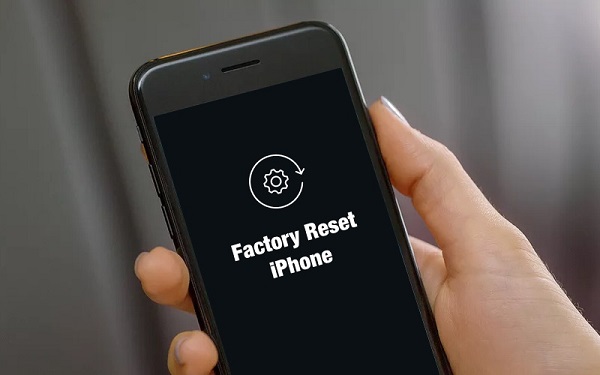
Kaedah 1: Tetapkan Semula iPhone dalam Tetapan
Untuk memulihkan iPhone anda kepada tetapan kilang, anda perlu mengetahui kod laluan iPhone anda. Cara melakukannya adalah sangat mudah, hanya pergi ke tetapan iPhone anda dan tetapkan semula peranti, ikuti langkah berikut:
Mula-mula, kita perlu membuka iPhone dan pergi ke "Tetapan". Ini adalah langkah pertama yang kami ambil untuk bermula.
Langkah 2: Seterusnya, cari dan ketik pilihan yang dipanggil "Umum" dan kemudian ketik "Tetapkan Semula".
Dalam langkah ketiga, anda perlu melakukan tetapan semula dalaman. Dalam tetapan permainan, anda boleh mencari pilihan yang dipanggil "Padam semua kandungan dan tetapan." Sila klik pilihan ini untuk menyelesaikan operasi tetapan semula dalaman.
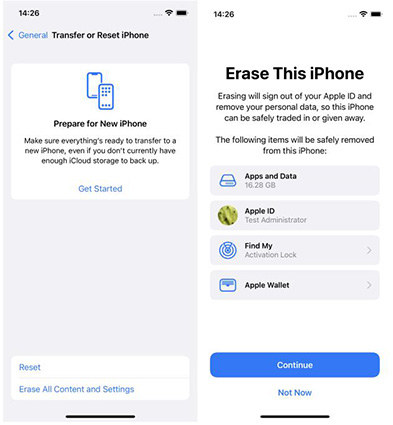
Seterusnya, anda akan diminta untuk memasukkan kata laluan peranti anda. Sila berikan kata laluan yang betul dan laksanakan arahan untuk memadam iPhone dengan mengklik butang pengesahan.
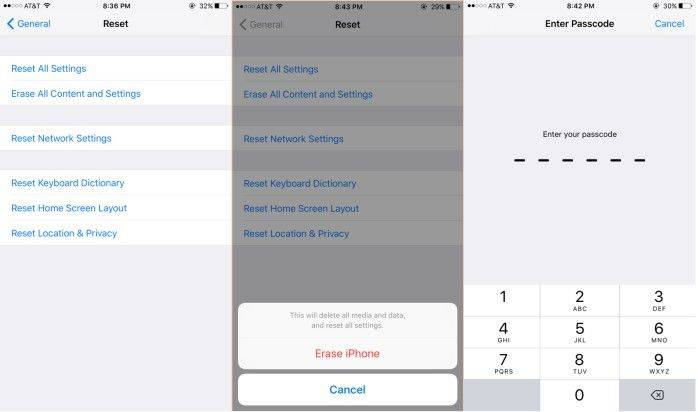
Untuk memastikan data anda selamat, kami mengesyorkan agar anda membuat sandaran iPhone anda sebelum tetapan semula kilang. Dengan cara ini, anda boleh mengimport semula data yang disandarkan ke peranti anda selepas pemulihan untuk memastikan tiada maklumat penting hilang. Sila ambil perhatian bahawa tetapan semula kilang akan memadamkan semua data anda sepenuhnya, jadi sandaran sangat diperlukan.
Cara 2: Tetapkan Semula Kilang iPhone tanpa Kata Laluan
Terdapat beberapa cara untuk tetapan semula kilang iPhone, seperti yang dinyatakan sebelum ini, anda boleh melakukannya dari Tetapan atau anda boleh menggunakan aplikasi seperti iTunes dan iCloud, ini Akan disebut kemudian dalam artikel ini. Tetapi kini, terdapat juga program pihak ketiga yang boleh menetapkan semula iPhone kepada tetapan kilang, dan sebahagian daripadanya sangat cekap.
Tenorshare 4uKey ialah program pihak ketiga yang sangat cekap dan mesra pengguna. Tetapan semula kilang mana-mana peranti iOS adalah lebih mudah dengan Tenorshare 4uKey berbanding apl lain. Walau bagaimanapun, adalah penting untuk ambil perhatian bahawa 4uKey ialah alat buka kunci yang boleh memintas pelbagai ciri kunci pada iPhone anda, seperti kod laluan, TouchID dan FaceID. Apabila menggunakan 4uKey, ia menetapkan semula keseluruhan peranti. Berikut ialah langkah untuk tetapan semula kilang menggunakan 4uKey pada iPhone:
Langkah 1: Mula-mula, anda perlu memuat turun dan memasang perisian 4uKey pada komputer anda.
Langkah kedua ialah mencari kabel USB dan menyambungkan iPhone ke komputer. Setelah sambungan selesai, perisian akan mengesan peranti secara automatik.
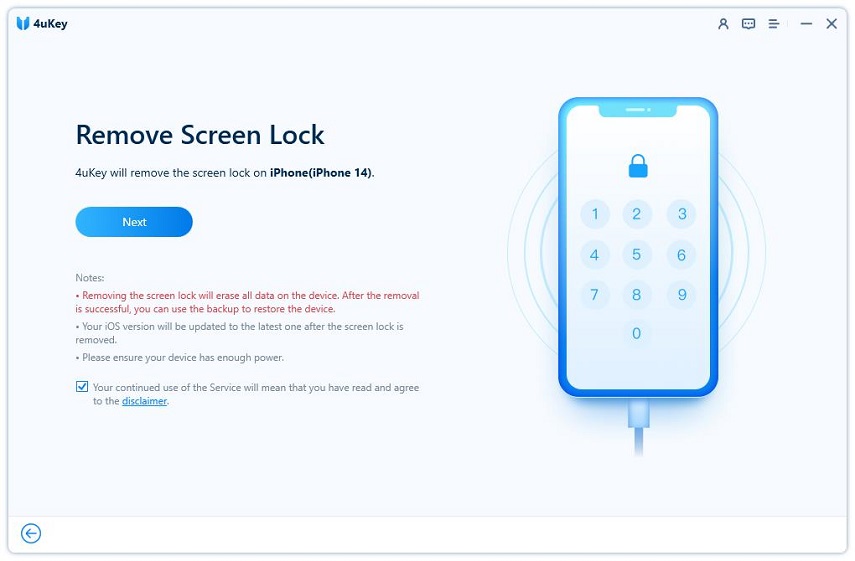
Langkah 3: Kemudian, lancarkan program dan klik "Mula" dari antara muka utama.
Langkah 4: Selepas itu, 4uKey akan meminta anda memuat turun perisian tegar untuk proses tersebut, pergi ke "Semak imbas" dan cari lokasi yang sesuai untuk memuat turun fail dan klik "Muat Turun".
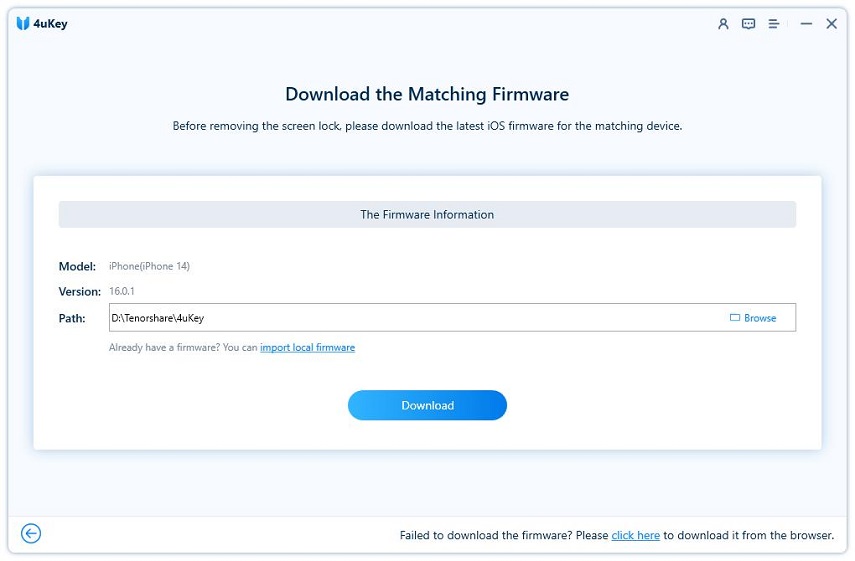
Langkah 5: Ia akan mengambil sedikit masa untuk memuat turun perisian tegar, tetapi kemudian klik "Buka Kunci Sekarang".
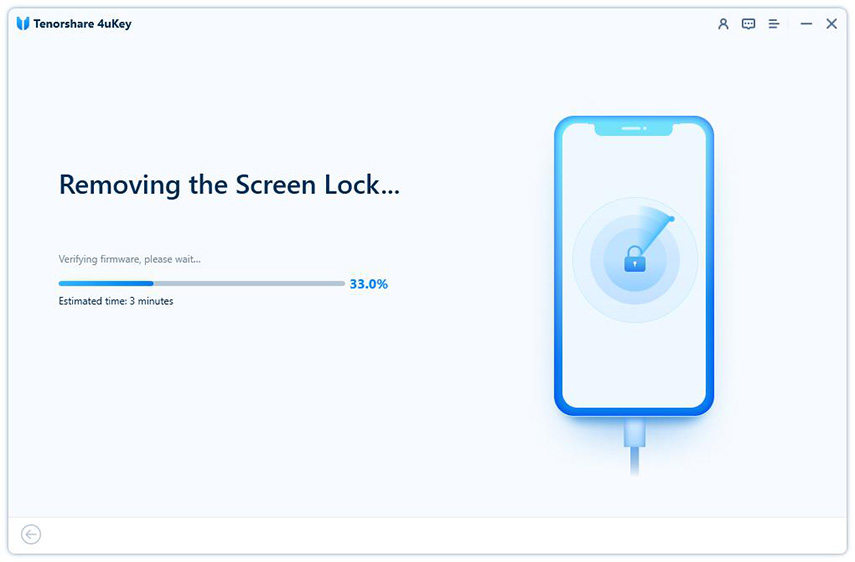
Anda perlu menunggu beberapa minit untuk perisian menyelesaikan proses, tetapi kemudian semua data dan tetapan daripada peranti akan dipadamkan dan iPhone akan dipulihkan kepada tetapan kilang.
Cara 3: Pulihkan iPhone kepada Tetapan Kilang menggunakan iTunes
Anda boleh menetapkan semula iPhone anda dengan menggunakan apl iTunes. Proses ini sangat mudah dan boleh dilakukan pada peranti anda walaupun anda tidak mempunyai kata laluan. Tetapi terdapat prasyarat, peranti mesti disambungkan ke iTunes untuk meneruskan operasi. Jika anda belum menyambungkan peranti anda ke iTunes sebelum ini, anda tidak akan dapat menyambung sekarang. Selain itu, anda juga perlu melumpuhkan ciri "Cari iPhone Saya" pada peranti anda sebelum memulihkan. Jika anda boleh menyambungkan peranti, maka anda boleh menggunakan iTunes untuk memulihkan peranti kepada tetapan kilang. Berikut ialah langkah untuk menetapkan semula iPhone anda kepada tetapan kilang:
Langkah 1: Anda perlu menyambungkan iPhone anda ke komputer anda dan kemudian melancarkan iTunes.
Langkah 2: Pilih peranti anda dan pergi ke Ringkasan.
Langkah 3: Pergi ke tetingkap utama apl dan klik "Pulihkan iPhone".
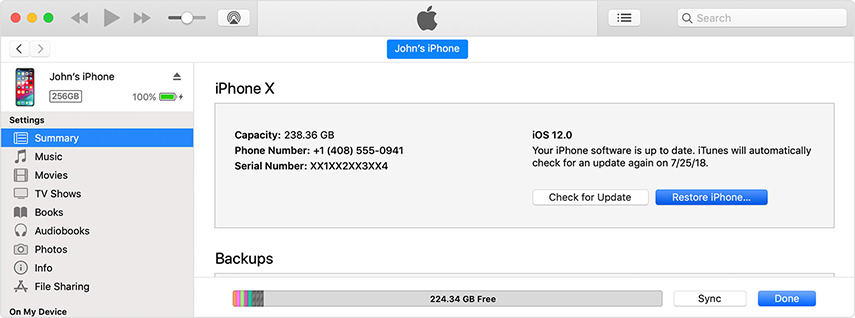
Dalam permainan teka-teki teks popular "Word Play Flower", terdapat tahap yang dipanggil Nostalgia Cleaning. Dalam tahap ini, pemain perlu mencari 12 tempat dalam gambar yang tidak konsisten dengan masa. Untuk mengosongkan tahap ini, pemain perlu menunggu dengan sabar selama beberapa minit sehingga perisian menyelesaikan keseluruhan proses. Tetapi setelah selesai, pemain akan dapat menerima semua ganjaran pelepasan. Jadi, hanya bersabar dan anda akan dapat melengkapkan tahap ini.
Langkah 4: Selepas itu, anda akan melihat kotak dialog, klik "Recover" dalam kotak dialog.
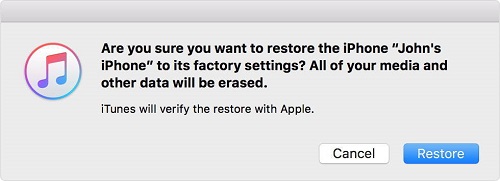
Langkah 5: Hanya klik "Setuju" dan anda boleh pergi.
Kini, anda perlu menunggu selama beberapa minit untuk iTunes menyelesaikan operasi. Setelah selesai, anda akan mendapati bahawa semua data pada peranti anda telah dipadamkan sepenuhnya.
Cara 4: Tetapkan Semula iPhone kepada Tetapan Kilang menggunakan iCloud
Jika anda tidak tahu cara menetapkan semula iPhone kepada tetapan kilang, maka anda mesti tahu bahawa sebagai tambahan kepada program yang dinyatakan di atas, anda juga boleh menggunakan aplikasi iCloud untuk memulihkan Kilang tetapan. Apl iCloud menggunakan ciri Cari iPhone Saya untuk memadam peranti dari jauh, tetapi anda perlu berlatih perkara yang sama terlebih dahulu, jika tidak, anda tidak akan dapat menggunakan ciri tersebut apabila peranti dikunci. Jadi, jika anda bertanya, bagaimana anda menetapkan semula iPhone, kemudian ikuti langkah di bawah
Langkah 1: Pertama, jika anda ingin memadam iPhone dari jauh menggunakan iCloud, maka anda memerlukan bantuan peranti iOS yang lain atau anda boleh menggunakan anda. komputer.
Langkah 2: Seterusnya, anda perlu membuka iCloud.Com dan log masuk ke akaun iCloud anda menggunakan ID Apple unik anda.
Langkah 3: Seterusnya, dalam tetingkap iCloud, klik "Cari iPhone Saya" dan kemudian klik "Semua Peranti".
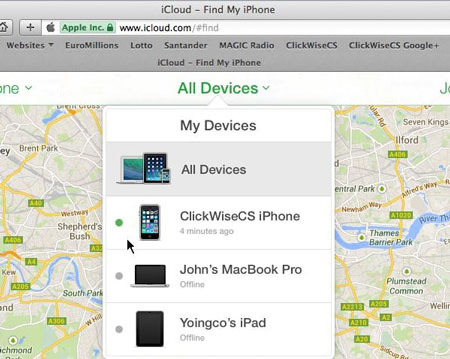
Langkah 4: Senarai lungsur akan dibuka di mana anda perlu memilih peranti anda dan kemudian pilih pilihan "Padam iPhone".
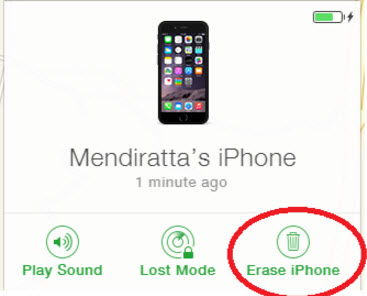
Proses ini akan memadamkan peranti sepenuhnya.
Cara 5: Tetapan semula kilang iPhone dalam mod pemulihan/mod DFU/skrin hitam/logo Apple
Kadangkala, kita mungkin perlu menetapkan semula kilang iPhone untuk menjual atau menyelesaikan beberapa masalah, seperti isu bateri, mod pemulihan, skrin hitam dll. Pada masa ini, kami boleh menggunakan Tenorshare ReiBoot, perisian pembaikan sistem iOS, untuk membantu kami. Menggunakan perisian ini, anda boleh membetulkan masalah iPhone tanpa kehilangan sebarang fail, dan anda juga boleh memulihkan iPhone kepada tetapan kilang dengan memadam semua fail.
Jalankan ReiBoot selepas pemasangan pada PC/Mac untuk masuk/keluar daripada mod pemulihan dengan hanya satu klik. Klik "Baiki Sistem Pengendalian" pada antara muka untuk membetulkan lebih daripada 50 jenis isu iPhone tanpa kehilangan data.
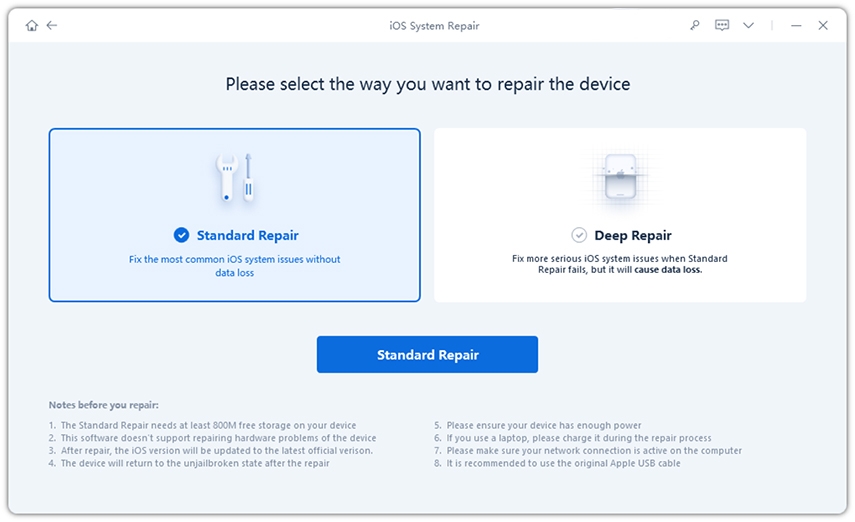
Jika anda menghadapi masalah yang tidak dapat diselesaikan dengan kaedah pembaikan biasa, atau anda ingin memulihkan iPhone anda kepada tetapan kilang, anda boleh memilih "Factory Reset iPhone" dari menu atas untuk membaiki sistem iOS anda secara mendalam Padam semua fail .
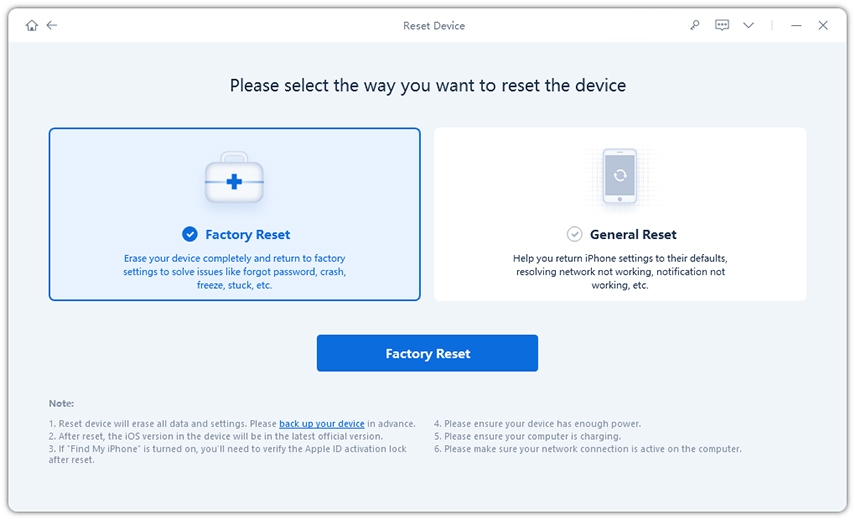
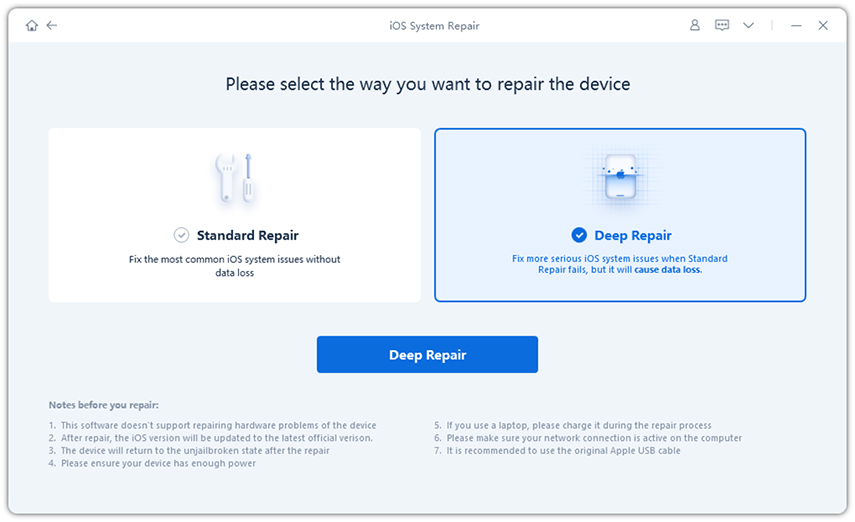
Kesimpulan
Ini adalah cara paling berkesan untuk tetapan semula kilang iPhone X atau peranti iPhone/iPad lain. Jika anda mempunyai kod laluan peranti anda, maka anda tidak perlu menghadapi sebarang masalah, cuma pergi ke tetapan peranti anda dan tetapkan semula peranti anda. Walau bagaimanapun, jika anda kehilangan kata laluan anda, anda perlu bergantung pada kaedah lain untuk menetapkan semula peranti anda. Menggunakan apl iTunes dan iCloud tergolong dalam senarai ini, apl ini sangat berkesan tetapi anda perlu memenuhi syarat tertentu untuk menggunakan perkhidmatan program ini. Jadi, jika anda tidak boleh menggunakan iTunes atau iCloud, maka lebih baik menggunakan Tenorshare 4uKey untuk membuka kunci iPhone yang dilumpuhkan, dan Tenorshare ReiBoot untuk membetulkan iPhone ke dalam mod pemulihan/skrin hitam/mod DFU. Ramai pengguna terlepas pandang program ini kerana ia adalah program kendiri, tetapi ia mesra pengguna dan sangat berkesan. Ini akan menetapkan semula kilang peranti anda dengan memintas kata laluan. Sangat disyorkan!
Atas ialah kandungan terperinci Lima cara untuk menetapkan semula kilang iPhone anda. Untuk maklumat lanjut, sila ikut artikel berkaitan lain di laman web China PHP!

